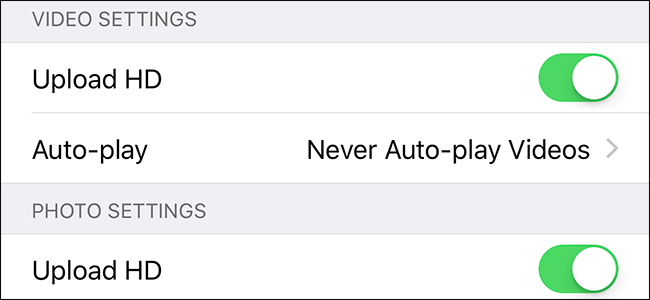Facebook е популярна платформа за споделянеснимки, въпреки че не е много добра. Те дават приоритет на бързото зареждане на изображения пред висококачествените. Не можете да спрете това да се случи, но можете да сведете до минимум загубата на качество.
На изображението по-горе можете да видите отстраниблизо до оригиналната снимка и версията, която е във Facebook. Разликата е забележима. А Facebook ще направи някои промени в почти всяка снимка, която качите, за да ги компресирате, така че да се заредят по-бързо. Няма какво да направите, за да спрете това напълно - ако искате висококачествен сайт за споделяне на снимки, проверете нещо като 500px - но можете поне да сведете до минимум спада в качеството, когато качвате снимки. Нека да разгледаме как.
Какво прави Facebook с вашите снимки?
По собствени думи на Facebook, когато качватеизображението, те „автоматично преоразмеряват и форматират снимките ви“, така че да се показват правилно в сайта и в приложенията. Например, ако някой публикува една снимка като актуализация на състоянието, тази снимка се показва във вашата News Feed с разделителна способност 476 пиксела, широка с максимум 714px височина. Освен ако не качите снимката си с тази точна резолюция, Facebook трябва да извърши мащабиране. И ако качите снимката си с тази резолюция, ще изглежда ужасно, ако някой кликне върху нея, за да я види увеличена.

За да ви дам представа за това нещосе случва, ако оставите Facebook на собствените си устройства, качих снимката, над която е 2.7MB и има резолюция 5166 на 3444 пиксела. Когато го изтеглих отново от Timeline, той имаше резолюция от 960 на 640 пиксела и беше с размер само 74 KB.

Когато влязох в колекцията си от снимки във Facebook, успях да вземем версия от 1938 до 1292 пиксела, която беше 348KB, но дори това представлява сериозно агресивно оптимизиране!
Как да направите вашите снимки да изглеждат по-добре във Facebook
Нека изясним едно нещо; снимките ви никога няма да изглеждат обективно страхотно във Facebook. Можете обаче да предприемете стъпки, за да изглеждате по-добре.
Първо, трябва да ги качите в правилния размер. Това свежда до минимум колко оразмеряване на Facebook прави. Освен това, когато коригирате собствените си снимки, имате възможност да направите малко изрязване, вместо да преоразмерите. Facebook препоръчва три размера: 720 пиксела, 960 пиксела и 2048 пиксела. За снимките можем спокойно да игнорираме двете по-малки опции; те са просто смешно малки. Това ни оставя с един идеален размер: 2048 пиксела в ширина.
След това искате да качите снимки вдясноцветово пространство. Facebook използва sRGB - стандартният цветен профил за повечето дисплеи. Добрата новина е, че вероятно не е нужно да се променяте много тук. sRGB е цветовото пространство, използвано за 99% от JPEG. Ако направите снимка със смартфона си или експортирате такава, която вземете с вашия DSLR от Photoshop, Lightroom или друго голямо приложение за редактиране, това ще бъде в цветовото пространство на sRGB.
Реално, ако имате изображения, които не са вътрецветовото пространство sRGB, вероятно сте взели умишлено решение в даден момент да използвате нещо с по-широка цветова гама и да знаете какво правите. Можете да проверите какво цветово пространство използва снимката, като прегледате нейните метаданни. Тук можете да видите, че селфито, което снимах с моя iPhone, е в sRGB, така че не е необходимо да променяте нищо.

Ако имате изображение в не-sRGB цвятпространство, можете или да оставите Facebook да се погрижи за преобразуването, или да отворите изображението в избрания от вас редактор на изображения и да го запишете, като използвате настройките на JPEG по подразбиране. Както можете да видите по-долу, настройките по Photoshop автоматично превръщат цветния профил в sRGB.

Чрез малко експериментиране открих товаFacebook компресира най-качествените версии на вашите изображения до малко под 500 KB. За съжаление, дори когато качвах снимки, които попаднаха под тази граница, Facebook все още компресира изображението. Всъщност те го компресираха дори повече, отколкото когато качих версията на 2.4 MB. Поради тази причина, вместо да компресирате сами изображения, препоръчваме да качите JPEG с най-високо качество, което можете.
И накрая, Facebook има две отделни качества накачвания: Нормално качество и високо качество. Нормалното качество се използва за почти всичко (например публикуване на изображение като актуализация на състоянието или снимка на профила). Високото качество е достъпно само когато качвате изображения във фотоалбум.
Свързани: Как да спрете Facebook да не качва снимки и видеоклипове с ниско качество от телефона си
Ако се отнасяте сериозно към най-високиякачествени изображения, възможни във Facebook, най-доброто нещо е да качите вашите изображения във фотоалбум и след това да ги споделите от там. Когато добавите изображения в албум, за да ги качите с високо качество, уверете се, че опцията „Високо качество“ е активирана. Можете също да го зададете по подразбиране на вашия смартфон.

Ако следвате всички тези стъпки, въпреки че не можем да гарантираме, че снимките ви ще изглеждат добре, те поне ще изглеждат по-добре, отколкото ако оставите Facebook на собствените му устройства.
Бележка за обложките
Снимките на корицата (изображението, което се появява в горната част на вашата Timeline), са малко по-специален случай. Въпреки че всички съвети по-горе все още важат, точните стойности, които трябва да използвате, се променят.
За най-висококачествената снимка на корицата искате да качите изображение с ширина 851 пиксела. Ако не искате то да бъде изрязано в потребителския ви профил, трябва да имате и изображението да е високо 315 пиксела.
Facebook също така компресира корични снимки до по-малко от 100 KB. Ако качите изображение с размер по-малък от 100 KB, то изобщо няма да бъде компресирано.